Błąd 80048163, gdy użytkownik federacyjny próbuje zalogować się do Microsoft 365
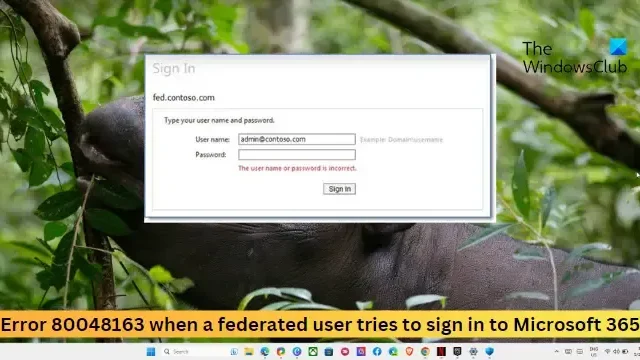
Ten post zawiera rozwiązania umożliwiające naprawienie błędu 80048163, gdy użytkownik federacyjny próbuje zalogować się do Microsoft 365 . Błąd występuje, jeśli uwierzytelnianie użytkownika federacyjnego nie powiedzie się. Komunikat o błędzie brzmi:
Przepraszamy, ale mamy problem z zalogowaniem się.
Spróbuj ponownie za kilka minut. Jeśli to nie zadziała, możesz skontaktować się z administratorem i zgłosić następujący błąd: 80048163
Na szczęście możesz postępować zgodnie z tymi sugestiami, aby to naprawić.
Napraw błąd 80048163, gdy użytkownik federacyjny próbuje zalogować się do Microsoft 365
Aby naprawić błąd 80048163 podczas logowania do Microsoft 365, sprawdź konfigurację federacji i wyłącz LSA. Poza tym postępuj zgodnie z tymi sugestiami:
- Sprawdź konfigurację federacji
- Wyłącz buforowanie poświadczeń lokalnego urzędu bezpieczeństwa (LSA).
- Zaktualizuj zaufanie jednostki uzależnionej za pomocą usługi Azure AD
- Wyłącz VPN/Proxy
Teraz przyjrzyjmy się im szczegółowo.
1] Sprawdź konfigurację federacji
Zacznij od sprawdzenia, czy ustawienia domeny federacyjnej Twojej organizacji są poprawnie skonfigurowane. Sprawdź dokładnie, czy ustawienia są zgodne z wymaganiami określonymi przez platformę Microsoft 365 i zobacz, czy błąd 80048163 zostanie naprawiony.
2] Wyłącz buforowanie poświadczeń lokalnego urzędu bezpieczeństwa (LSA).
Wyłączenie buforowania danych uwierzytelniających usługi Active Directory spowoduje zaktualizowanie ustawienia limitu czasu pamięci podręcznej LSA. Może to pomóc naprawić błąd 80048163, ale dodatkowo obciążyć serwer i usługę Active Directory. Oto jak:
- Kliknij Start , wpisz regedit i naciśnij Enter .
- Po otwarciu Edytora rejestru przejdź do następującej ścieżki:
HKEY_LOCAL_MACHINE\SYSTEM\CurrentControlSet\Control\Lsa - Kliknij prawym przyciskiem myszy Lsa , wybierz Nowy , a następnie kliknij Wartość DWORD .
- Wpisz LsaLookupCacheMaxSize i naciśnij Enter , aby nazwać nową wartość.
- Teraz kliknij prawym przyciskiem myszy na LsaLookupCacheMaxSize i wybierz Modify .
- Ustaw Dane wartości na 0 i kliknij OK , aby zapisać zmiany.
- Po zakończeniu uruchom ponownie urządzenie i sprawdź, czy błąd logowania do usługi Microsoft 365 został naprawiony.
3] Zaktualizuj zaufanie strony uzależnionej za pomocą usługi Azure AD
Następnie spróbuj zaktualizować zaufanie strony za pomocą usługi Azure AD. Może to pomóc naprawić błąd 80048163, gdy użytkownik federacyjny próbuje zalogować się do Microsoft 365. Oto jak zaktualizować konfigurację domeny federacyjnej na urządzeniu przyłączonym do domeny za pomocą modułu Azure Active Directory:
- Kliknij Start , wyszukaj Windows Azure Active Directory i kliknij Windows Azure Active Directory Module for Windows PowerShell .
- Wpisz następujące polecenia jeden po drugim i naciśnij Enter:
$cred = get-credential
Connect-MSOLService –credential:$cred
Set-MSOLADFSContext –Computer: <AD FS 2.0 ServerName>
Update-MSOLFederatedDomain –DomainName: <Federated Domain Name>
Update-MSOLFederatedDomain –DomainName: <Federated Domain Name> –supportmultipledomain - Po zakończeniu spróbuj ponownie zalogować się do usługi Microsoft 365.
4] Wyłącz VPN/Proxy
Na koniec wyłącz VPN lub Proxy, jeśli używasz jednego, aby naprawić błąd. Dzieje się tak, ponieważ błąd 80048163 może wystąpić, jeśli masz połączenie z serwerem VPN/Proxy. Ukrywają one adres IP, przekierowując ruch internetowy przez zdalny serwer. Niemniej jednak, oto jak możesz to wyłączyć:
- Naciśnij klawisz Windows + I , aby otworzyć Ustawienia .
- Przejdź do Sieć i Internet > Proxy .
- Tutaj wyłącz opcję Automatycznie wykryj ustawienia .
- Kliknij opcję Ustaw obok opcji Użyj serwera proxy i wyłącz opcję Użyj serwera proxy .
Mamy nadzieję, że to ci pomogło.
Co to jest tożsamość federacyjna w usłudze Office 365?
Tożsamość federacyjna w usłudze Office 365 to metoda uwierzytelniania, która umożliwia użytkownikom korzystanie z serwerów pakietu Office przy użyciu poświadczeń organizacji. Pomoże to użytkownikom wykorzystać istniejące poświadczenia od dostawcy tożsamości organizacji (IdP) w celu uzyskania dostępu do usług.
Co to jest kod błędu 30183 2016 403 podczas instalowania usługi Office 365?
Aby naprawić kod błędu 30183 2016 403 podczas instalowania Office 365, sprawdź serwery Office i poświadczenia konta. Jeśli to nie pomoże, spróbuj zainstalować pakiet Office w trybie czystego rozruchu.



Dodaj komentarz